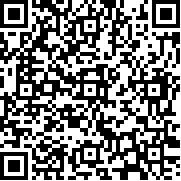紫金桥实时数据库系统在投入运行时,有些维护工作我们处理得当,对缩短故障恢复时间,提高系统运行效率,减小维护人员工作量都会有很大的帮助。下面介绍几个维护相关事务处理方法。
一、工程备份及恢复
每次对工程进行大的修改(更新)或者进行紫金桥实时数据库及驱动更新升级时都要对工程备份。备份的方法有两种:一种是利用工程管理器对工程进行备份;另一种是直接对工程目录进行拷贝。利用工程管理器备份只对开发的内容备份,不对历史数据备份,而直接拷贝工程目录可以对原有工程运行过程中产生的历史数据进行备份。
1、 利用工程管理器备份
a. 进入工程管理器,在工程目录下选择要备份的工程(选中的工程为蓝色背景),如下所示:
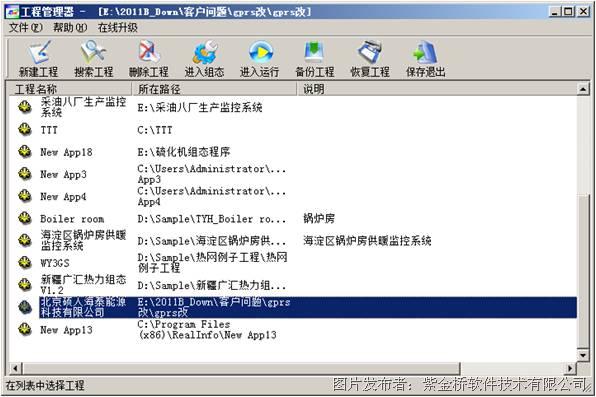
b. 选择完成要备份的工程后,点击“备份工程” 按钮。弹出“目的地指定”对话框,如下所示:
按钮。弹出“目的地指定”对话框,如下所示:
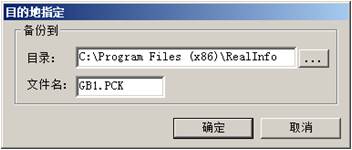
c. .在对话框中选择备份路径,并输入备份文件名,单击“确定”按钮,即完成备份。备份文件是一个文件是一个经过打包和压缩的文件,但不包含工程运行过程中生成的历史数据。要运行使用此备份文件,必需通过工程器中的“恢复工程”功能。
2、 恢复备份工程
a. 进入工程管理器,在工具条中选择“恢复工程”按钮,将弹出如下所示对话框:

b. 通过“打开”对话框查找先前保存的备份文件,在选择备份文件后,单击“打开”按钮将弹出如下所示对话框:

c. “工程定义”对话框打开时,工程名缺省为原工程名。保存路径缺省为紫金桥软件安装目录下及工程名称组成的目录。用户可以根据实现需要对工程名及路径进行修改。
3、 直接拷贝工程目录
a. 进入工程管理器,选择要拷贝的工程,单鼠标右键,在弹出菜单中选择“打开工程目录”,如下所示:

b. 在选择“打开工程目录”菜单后,将在一个新的资源管理器窗口打开这一个工程目录,选择目录下的所有文件及目录,如下所示:
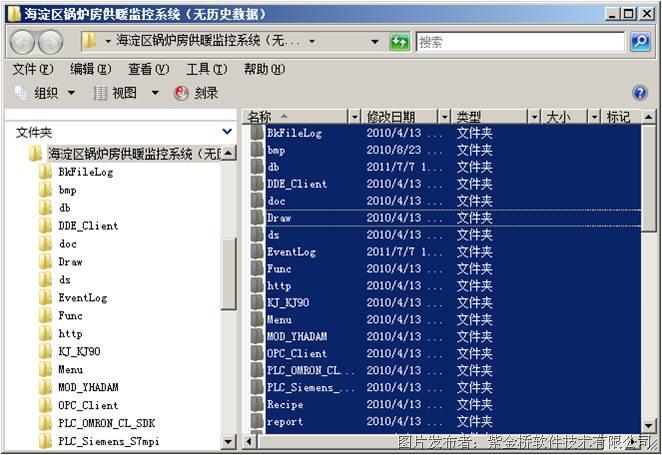
c. 将这些文件及目录拷贝到另外一个文件夹下、或者外部存储器中、或者压缩到一个保存文件中。
4、 通过搜索功能启用原有工程
对于先前通过拷贝或压缩方式备份工程,我们可以通过如下方式使工程重新启用。
a. 对于保存在外部存储器中的工程首先要将它拷贝到当前计算机的一个目录中;对于通过压缩软件直接目录压缩保存的工程,首先要它解压到当前计算机一个目录中。
b. 进入工程管理,在工具条中单击“搜索工程” 按钮,将弹出所下所示对话框:
按钮,将弹出所下所示对话框:

c. 在“浏览文件夹”对话框中,通过浏览方式找到先前备份的目录即可。点击“确定”按钮,此工程即被加入到工程管理器中。这样就可以运行此工程云运行或开发修改。
二、工程更新
对于已经投入运行的工程,为了减少更新工程对系统的影响,可以采取如下方法。首先采取第一章第3节直接拷贝工程目录的方法对正在运行的工程进行备份。然后将备份后的工程拷贝到其它计算机上(在原计算机上的备份仍然保留),在新的计算机上对工程进行离线修改。在工程修改完成后,停止正在运行的工程,将修改后的工程目录下的所有文件及目录拷贝到正在运行的工程对应目录下,替换所有文件。最后启动工程。
如果工程启动后运行不正常,先退出工程,再将在线计算机上的备份工程拷贝回当前工程对应的目录中,最后再启动工程,以保证可以快速恢复原状。
三、驱动更新
对于紫金桥软件IO驱动,通常由三个动态连接库(ioapi.dll,ioitemui.dll和iodevui.dll)及一个设备描述文件(iodesc.txt)组成,但也可能包含其它支持动态连接库,以紫金桥提供的文件为主。通常驱动更新时,对ioapi.dll进行更新时较多,但也能对其他文件更新,根据具体提供的文件决定。这里以更新ioapi.dll为例,介绍一下操作过程:
1、 在正在运行的计算机上找到IO驱动所在目录。IO驱动目录是在紫金桥软件的安装目录的IO SERVERS目录下一个子目录。如:三菱Q系列以太网驱动程序所在目录为:
[软件安装目录]\IO Servers\PLC_MITSUBISHI_Q
OPC驱动目录为:
[软件安装目录]\IO Servers\OPC_Client
在原目录中直接复制一个ioapi.dll的备份(“ioapi - 复制.dll”或者“ioapi - 复制.dll”,将它重命名为“ioapi.old.dll”。
2、 停止驱动
紫金桥软件运行后,在任务栏的通知区域内 会显示一个运行图标
会显示一个运行图标 ,在这个图标单击鼠标右键,再在弹出菜单中选择要显示驱动,如三菱Q系列PLC驱动
,在这个图标单击鼠标右键,再在弹出菜单中选择要显示驱动,如三菱Q系列PLC驱动
在菜单中选择IO驱动后,将显示如下驱动窗口界面:

在窗口的“文件”菜单中选择“退出”,即可停止驱动。这时过程数据库及其它驱动正常运行。
3、 在IO驱动退出后,将紫金桥提供的驱动更新文件拷贝到驱动目录中,替换原来文件(原来文件已经备份)。
4、 在软件安装目录下的IO SERVERS目录找到IO驱动执行文件,如三菱Q系列PLC驱动的执行文件为:PLC_MITSUBISHI_Q.exe,运行这个程序,则此驱动又被运行了。
5、 如果更新后不能正常运行,首先按前面说的方法退出驱动程序,然后将新更新文件删除,并将先前备份文件重新命名为原来的文件名(最好先复制一份,再重新命名),最后再启动驱动程序,恢复原来状态。
四、降低设备互扰
对于有些IO驱动由于受连接机制的限制,在一个进程内同时连接多个设备时,如果有某个设备出现故障时,会对其他设备工作产生影响。我们可以采取将驱动分解为多个进程的方式,减小这种影响。我们这里以OPC驱动为例,介绍一下操作过程。
1、 建议一个新的OPC驱动
a. 打开资源管理器,找到紫金桥软件安装目录(也可以通过工程管理器,按第一章3节的方法,从弹出菜单的选择“打开安装目录”),再找到IO SERVERS子目录,从此目录下找到OPC_Client目录。
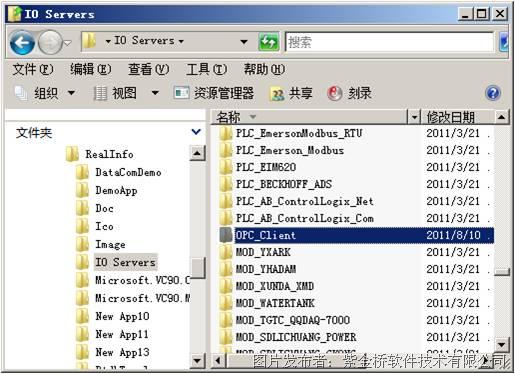
b. 在IO SERVERS目录复制一个新的OPC_Client目录,将复制后的目录重命名为OPC_Client01。
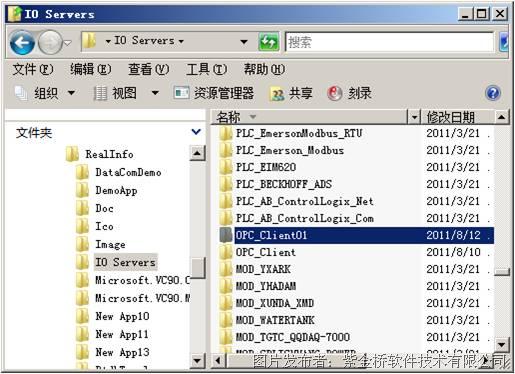
c. 再在IO SERVERS目录下找OPC_Client.exe,将它复制一份,将复制后的文件重命名为OPC_Client01.exe。
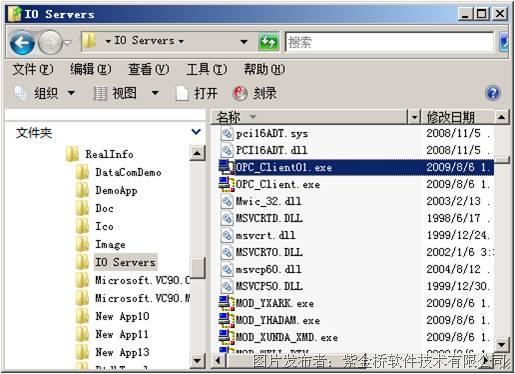
d. 进入OPC_Client01目录,找到IODESC.txt,用文本编辑器找开它,将内修改为如下所示:
OPC;Microsoft;OPC_Client01.exe
OPC01(Client);0;0
注意:OPC_Client01目录、OPC_Client01.exe及这个文件中指的执行文件的名称都要相同。
e. 进行上述修改后,重新启动紫金桥开发环境后,在驱动列表中就会多出一个新的驱动,如下所示:
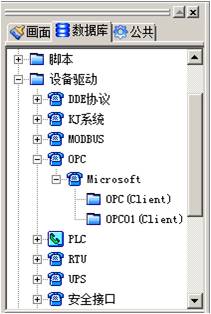
f. 如果有多个设备都需要通过这种方式降低互扰性,只需重复本节中b至c步骤即可。
2、 对原有数据连接备份及清除
a. 通过导出功能备份需要分解设备上的数据连接项。进入点组态后,在“工程”菜单中选择“导出到Excel编辑”对当前工程的组态进行备份。
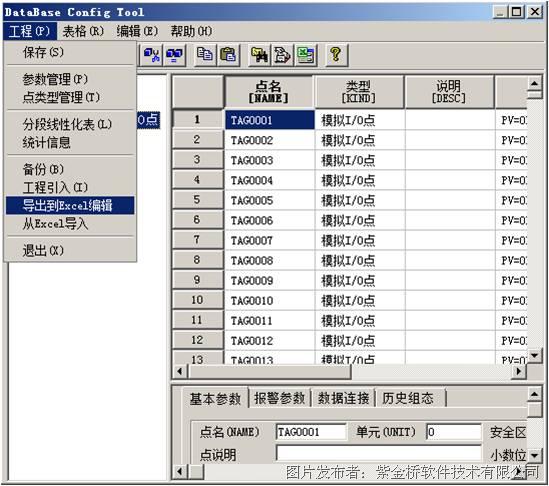
注意:对分属于不同区域、不同的数据连接参数及不同点类型的连接组态要分别备份,保存到不同的文件中。
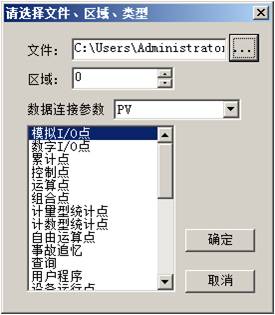
b. 清除分解设备上的数据连接项。在完成连接项备份后,在点组态的导航树中找“数据连接”,再在它的下面找要分解出去的设备(可以保留一个设备在原有的驱动上),选择这个设备;在右侧列中会出现与这个设备相关的连接项,点击“点参数”列表头,选择所有点参数;单击鼠标右键,在弹出菜单中选择“删除”,这样即可清除与此设备相关的数据连接项。

c. 删除分解设备。在完成数据连接项清除后,就可以在开发环境中删除定义的设备了。在开发环境中通过“数据库”中的导航树找到要分解出去的设备,单击鼠标右键,在弹出菜点中选择“删除”,再在弹出对话框中选择“是(Y)”即可。如果在确认后提出设备在使用,请先执行清除设备连接项。
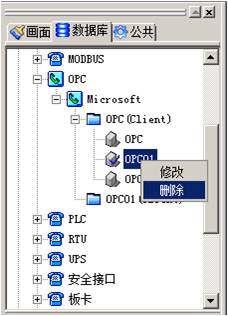
d. 重复b、c步骤,将所有分解设备删除。
3、 用分解后的驱动重建设备
在完成上述操作过程后,我们就可以利用分解后的驱动重新建议原来的设备了。这里以设备OPC01在,IO驱动OPC01上重新建议为例。

进入开发环境,从“数据库”导航树查找到OPC目录下的Microsoft目录,在这个目录下找到OPC01(Client)驱动,双击它即弹出“I/O设备定义”对话框,用先前定义的设备名称及参数定义这个设备。如果有其它设备操作方法与此相同,即通过同样方法将设备转移到一个分解出来的设备上。
4、 导入原有连接项组态
在分解后的驱动上重建原来的设备(名称相同,设备参数相同)后,即可利用原来的IO连接组态重建IO连接了。操作方法如下:
通过开发环境进入点组态,在点组态窗口菜单上选择“工程”,再选择“从Excel导入”。如下所示:
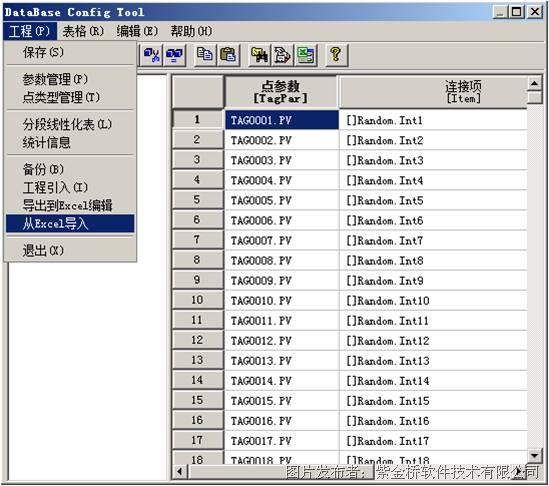
在弹出的对话框中输入在本章第2节a中备份文件的路径及文件名(也可通过浏览方式找到这个文件);再正确选择备份文件对应的区域、数据连接参数及点类型;最后单击“确定”按钮,即可完成连接项的恢复。
小结
“工程备份及恢复”操作对于应用系统存档及发生灾难事故时系统重建具有重要意义;“工程更新”操作用于应用系统已经投入运行,对系统进行修改或增加功能的工作是在离线状态下完成的。“驱动更新”操作通常用于驱动是新开发的或增加了新功能时,开发者没有测试环境时的操作过程;“降低设备互扰”操作主要用于驱动是工作在同步状态下,驱动需要的硬件或网络不稳定,提供驱动工作效的方法。在实际维护工作中,这几个操作过程并不是相互独立的,通常在做后面三个操作时都要先做好备份工作。灵活运用这几个操作过程对保证系统安全性,提供系统性能,降低对用户使用影响具有重要意义。